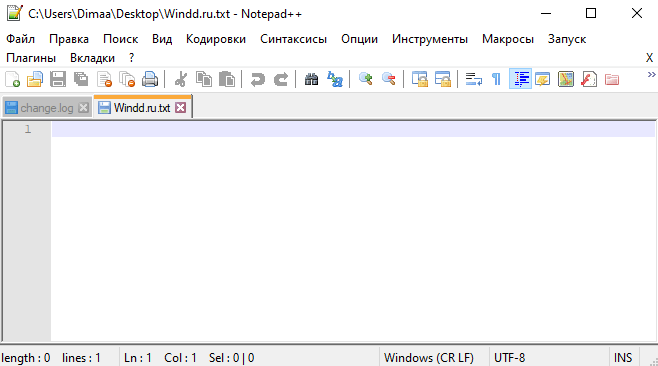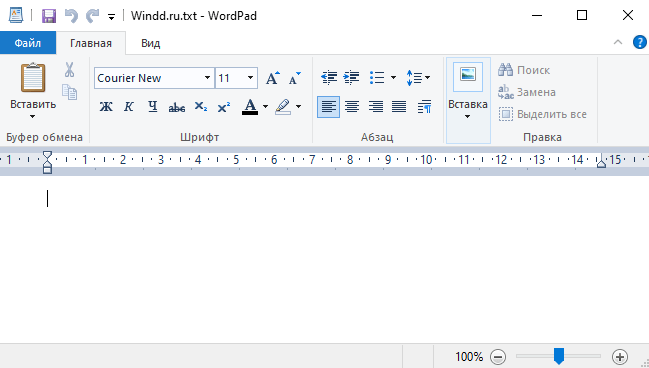лучший редактор текста для windows
Лучшие текстовые редакторы для Windows 10
Для быстрого редактирования текста необязательно использовать текстовые процессоры. Можно обойтись простыми текстовыми редакторами, которых сейчас действительно очень много для Windows 10. Зачастую функциональности стандартных установленных по умолчанию редакторов недостаточно. Хотя с простыми задачами они с лёгкостью справляются.
Эта статья содержит список лучших текстовых редакторов для Windows 10. В будущем он будет расширяться с выходом новых программ для быстрого редактирования текста. Только после самостоятельно сравнения различных текстовых редакторов можно будет определиться с фаворитом. Если же функциональность схожая, то интерфейс точно будет отличаться.
Бесплатные текстовые редакторы для Windows 10
Блокнот Windows 10
Предустановленный блокнот получил обновления с выходом новой версии Windows 10. Теперь же блокнот можно загрузить или обновить непосредственно с Microsoft Store. Вместе с повышением производительности, а именно открытия больших файлов, была добавлена возможность увеличения текста и доработан поиск по документу.
Notepad++
Это современный текстовый редактор с открытым исходным кодом для Windows 10. Идеально подходит для программистов, поскольку поддерживает большое количество языков программирования и подсветку синтаксиса и разметки. Одновременный просмотр нескольких документов и работа с ними не составит никаких трудностей.
AkelPad
Свободный текстовый редактор с открытым исходным кодом для Windows 10. Работает и на предыдущих версиях операционной системы. Без дополнительных плагинов редактор не может похвастаться большой функциональностью. Основные функции поиска и замены данных присутствуют. Можно выбрать умную кодировку файла.
WordPad
Текущий текстовый редактор обладает немного больше функциональностью в сравнении с блокнотом Windows 10. Но всё же он не дотягивает до полноценных текстовых процессоров. WordPad позволяет быстро отредактировать и конвертировать текст, выполняет функции усовершенствованного блокнота. В актуальной версии ОС он уже предустановлен.
NotepadX
Это простой текстовый редактор, идеально подходящий для работы на сенсорных устройствах. Несмотря на то что приложение можно загрузить бесплатно с Microsoft Store, реклама полностью отсутствует. С его помощью можно создавать, открывать и редактировать текстовые файлы. Готовые работы можно отправить или сохранить в облаке.
Выбор текстовых редакторов действительно очень широкий.В системе уже предустановленно несколько редакторов, такие как WordPad и Блокнот. Но есть и другие классические программы и доверенные приложения с Microsoft Store. Сравнив все программы, надеемся Вы сможете выбрать для себя лучший редактор.
6 текстовых редакторов на все случаи жизни
Подготовили обзор сервисов, незаменимых в работе с текстом.
Редактирование текста перед публикацией на сайте требует не только безупречного владения грамматикой. Чтобы процесс оформления статей отнимал минимум времени, а работа с HTML приносила удовольствие, стоит изначально изучить особенности десятков текстовых редакторов.
Представляем подборку популярных сервисов, способных упростить жизнь профессиональному автору, редактору, программисту и контент-менеджеру.
Директор по маркетингу cтудии Дмитрия Димбровского
Графическое оформление
Sublime Text 3
Текстовый редактор, который поддерживает плагины на языке программирования Python. Работает под Linux, Windows и Mac OS X.
Основные преимущества софта заключаются в отличном юзабилити и расширенном функционале.
Единственный недостаток — при расширении функциональности не обойтись без такой программы, как Package Control.
Boxer Text Editor
Создан для работы как в Windows, так и Linux или Mac.
TextPad
Позволяет наладить работу с текстами, даже если вы часто отвлекаетесь и работаете «в режиме Наполеона»: открывайте несколько файлов и возвращайтесь в нужное место после каждого нового запуска.
5 лучших бесплатных текстовых редакторов для Windows
В представлении большинства людей современный писатель — это человек, печатающий на компьютере Apple MacBook. Они недалеки от истины, вот только не всегда учитывается один момент: значительная доля писателей — люди небогатые, а продукция Apple — это гаджеты премиум-класса с соответствующей стоимостью.
В результате мы постоянно или хотя бы время от времени прибегаем к функционалу Microsoft Windows. Некоторые предпочитают Linux, но эта статья будет полезна для подавляющего большинства пользователей Windows.
Итак, давайте рассмотрим 5 лучших бесплатных приложений для Windows, разработанных для писателей.
MarkdownPad 2
Функционал
В приложении есть окно предварительного просмотра справа от документа, показывающее напечатанное в формате HTML.
Кроме того, вам не нужно вникать в тонкости языка разметки Markdown. Форматирование можно выполнять как с помощью сочетаний клавиш, так и используя опции, доступные в строке меню.
Вы можете настроить цветовые схемы, шрифты, размеры и макеты, чтобы MarkdownPad 2 соответствовал вашим потребностям.
Вы можете изменить внешний вид результата, представленного в виде HTML, с помощью собственных настроенных таблиц стилей CSS. Приложение также включает в себя редактор таблиц стилей CSS.
Вы можете выводить документы в формате HTML, в том числе частично, или в формате PDF (доступно в версии Pro).
В приложении доступен режим фокусировки внимания, который позволяет увеличить окно до полноэкранного размера и скрыть панель задач Windows.
Если вы ищете базовый редактор Markdown для работы над текстом, стоит попробовать MarkdownPro 2.
Typora
Typora — еще один текстовый редактор с поддержкой Markdown, который уже довольно долгое время находится в бета-версии, поэтому его можно использовать бесплатно. Возможно, после выхода из бета-версии приложение станет платным, но на данный момент неизвестно, когда именно это произойдет.
Редактор Typora доступен как для Windows, так и для macOS.
Функционал
В отличие от MarkdownPad 2, в Typora нет отдельного окна предварительного просмотра. Зато пользователь встретит тут функцию динамического просмотра, скрывающую символы форматирования Markdown. Вы можете переключить режим, кликнув на “View” в строке меню и выбрав режим “Source code”.
У вас есть возможность работать, не отвлекаясь, используя режим “Focus” или режим “Typewriter”.
Дисплей можно расширить, включив или выключив режимы дерева файлов и контуров.
Панель контуров позволяет одним щелчком мыши перейти к любому разделу документа.
Вы можете экспортировать документы в формат PDF, а также импортировать и экспортировать их, используя форматы docx, OpenOffice, LaTeX, MediaWiki и epub.
Для удобства подсчет количества слов всегда отображается в правом нижнем углу окна. Нажав на количество слов, вы также можете увидеть время чтения, количество строк и количество символов.
В Typora также можно настраивать темы.
LibreOffice Writer
LibreOffice уже много лет является фаворитом среди пользователей Linux, но у него также есть версии для Windows и macOS. Поэтому это приложение станет отличным вариантом замены Microsoft Office. А главное — весь пакет LibreOffice является абсолютно бесплатным благодаря разработке с открытым исходным кодом.
Если вас не устраивает высокая цена Microsoft Office и вы готовы мириться с некоторыми потенциальными проблемами форматирования (правда, их стало теперь меньше) при работе с документами Word, то LibreOffice должен вам подойти. Пакет включает в себя Writer (текстовый редактор), Calc (электронные таблицы), Impress (презентации), Draw (графический редактор), Math Formula и Base (база данных). В рамках данной статьи мы сосредоточимся на LibreOffice Writer.
Функционал
За прошедшие годы разработчики LibreOffice проделали огромную работу по улучшению совместимости Writer и Word. В ходе моего тестирования последней версии LibreOffice 7.2 документы Word, которые раньше не открывались с правильным форматированием, теперь открываются. Это говорит о том, что разработчики приложили немало усилий, чтобы сделать свой продукт максимально совместимым с Word.
Если вы знакомы с Microsoft Word, то переход на LibreOffice будет относительно простым для вас. Строка меню и иконки удивительно похожи на Word, поэтому период адаптации будет коротким.
Продукт обладает всеми функциями, которые можно ожидать от современного полнофункционального приложения для обработки и художественно-технического редактирования текстов. LibreOffice способен справиться с любой задачей — от написания простой заметки до создания полноценной книги, включающей в себя диаграммы, указатели и многое другое. Поэтому вам стоит обратить внимание на LibreOffice, когда вы будете выбирать редактор для следующего проекта.
LibreOffice Writer снабжен словарем автокоррекции, который проверяет орфографию по мере набора текста. Этот инструмент доступен на разных языках и может быть отключен, если вы не хотите его использовать.
В комплект входят мастера и шаблоны документов, которые помогут вам создавать стандартные документы, такие как письма, факсы, протоколы собраний и повестки дня. Они помогут вам упростить выполнение подобных рутинных задач.
Если вы ищете высококачественное бесплатное приложение, совместимое с Microsoft Word, обратите внимание на LibreOffice.
FocusWriter
FocusWriter — это приложение для тех писателей, которые хотят видеть только документ, над которым они работают, без всяких панелей инструментов и строк состояния.
Запустив приложение, вы увидите фон, на котором перед вами нет ничего, кроме чистой страницы. По умолчанию он открывается в полноэкранном режиме, чтобы вас не отвлекали другие открытые приложения. Это позволяет сосредоточиться исключительно на печатаемых словах и ни на чем другом. Как и предыдущие приложения, FocusWriter предоставляется совершенно бесплатно. По желанию можно оставить пожертвование разработчику. Помощь в дополнительном финансировании проекта только приветствуется.
Функционал
Еще одной приятной особенностью редактора является то, что строка меню, строка состояния, полоса прокрутки и дерево файлов скрыты до тех пор, пока они вам не понадобятся. Они становятся доступны, если подвести курсор к любой из четырех сторон экрана. При этом любая функция, привязанная к этой стороне экрана, откроется для просмотра.
Название FocusWriter действительно говорит само за себя: это легкое приложение позволяет полностью сфокусироваться на работе. Если вы любите, чтобы во время написания текстов вас ничего не отвлекало, то стоит попробовать этот инструмент.
yWriter
Последним в списке, но, безусловно, не последним по значению, является приложение yWriter. Это еще один совершенно бесплатный продукт, который в первую очередь предназначен для написания романов.
Функционал
yWriter предлагает более новаторский подход к написанию литературных произведений, чем предыдущие приложения, так как он позволяет производить разбивку на проекты, главы и сцены. Вы начинаете работу с создания нового проекта (в этом вам поможет специальный мастер), а затем добавляете в него главы и сцены.
В окне для сцен вы найдете вкладки, позволяющие записывать персонажей, места действия, предметы, заметки к сценам и цели. Эти инструменты призваны помочь вам при создании произведения.
После выбора или создания сцены перед вами открывается довольно простой текстовый редактор.
Под верхней панелью обработки текста находится панель для написания сжатого изложения содержания сцен, которое используется для автоматического создания синопсиса.
Краткое описание возможностей, доступных в yWriter:
Экспорт проектов, глав и сцен может осуществляться в различные форматы, включая HTML и TXT. Отдельные сцены можно экспортировать в TXT, RTF, RTF (по одной главе в файл), LaTeX, eBook. Также можно экспортировать скрытый текст для NanoWriMo.
Если ваш следующий проект — роман, и вы ищете бесплатную альтернативу Scrivener, попробуйте yWriter. Возможно, после овладения этим приложением, вы поймете, что это оптимальный вариант для вас.
Заключение
Все перечисленные приложения можно бесплатно устанавливать и использовать. Их качество очень достойное, даже отличное. Мои фавориты из этого списка — Typora и LibreOffice Writer. Эти две программы отличаются превосходным качеством и хорошим набором функций. Они наиболее удобны для меня, когда я работаю на ПК с ОС Windows.
Помните о том, что ни одно приложение не станет идеальным инструментом в каждом конкретном случае. Работая над проектом, вы можете обнаружить, что некоторые из представленных продуктов лучше подходят для ваших потребностей.
Благодарю за прочтение. До следующей встречи!
5 лучших бесплатных текстовых редакторов для Windows
Sep 15 · 7 min read
В представлении большинства людей современный писатель — это человек, печатающий на компьютере Apple MacBook. Они недалеки от истины, вот только не всегда учитывается один момент: значительная доля писателей — люди небогатые, а продукция Apple — это гаджеты премиум-класса с соответствующей стоимостью.
В результате мы постоянно или хотя бы время от времени прибегаем к функционалу Microsoft Windows. Некоторые предпочитают Linux, но эта статья будет полезна для подавляющего большинства пользователей Windows.
Итак, давайте рассмотрим 5 лучших бесплатных приложений для Windows, разработанных для писателей.
MarkdownPad 2
Функционал
В приложении есть окно предварительного просмотра справа от документа, показывающее напечатанное в формате HTML.
Кроме того, вам не нужно вникать в тонкости языка разметки Markdown. Форматирование можно выполнять как с помощью сочетаний клавиш, так и используя опции, доступные в строке меню.
Вы можете настроить цветовые схемы, шрифты, размеры и макеты, чтобы MarkdownPad 2 соответствовал вашим потребностям.
Вы можете изменить внешний вид результата, представленного в виде HTML, с помощью собственных настроенных таблиц стилей CSS. Приложение также включает в себя редактор таблиц стилей CSS.
Вы можете выводить документы в формате HTML, в том числе частично, или в формате PDF (доступно в версии Pro).
В приложении доступен режим фокусировки внимания, который позволяет увеличить окно до полноэкранного размера и скрыть панель задач Windows.
Если вы ищете базовый редактор Markdown для работы над текстом, стоит попробовать MarkdownPro 2.
Typora
Typora — еще один текстовый редактор с поддержкой Markdown, который уже довольно долгое время находится в бета-версии, поэтому его можно использовать бесплатно. Возможно, после выхода из бета-версии приложение станет платным, но на данный момент неизвестно, когда именно это произойдет.
Редактор Typora доступен как для Windows, так и для macOS.
Функционал
В отличие от MarkdownPad 2, в Typora нет отдельного окна предварительного просмотра. Зато пользователь встретит тут функцию динамического просмотра, скрывающую символы форматирования Markdown. Вы можете переключить режим, кликнув на “View” в строке меню и выбрав режим “Source code”.
У вас есть возможность работать, не отвлекаясь, используя режим “Focus” или режим “Typewriter”.
Дисплей можно расширить, включив или выключив режимы дерева файлов и контуров.
Панель контуров позволяет одним щелчком мыши перейти к любому разделу документа.
Вы можете экспортировать документы в формат PDF, а также импортировать и экспортировать их, используя форматы docx, OpenOffice, LaTeX, MediaWiki и epub.
Для удобства подсчет количества слов всегда отображается в правом нижнем углу окна. Нажав на количество слов, вы также можете увидеть время чтения, количество строк и количество символов.
В Typora также можно настраивать темы.
LibreOffice Writer
LibreOffice уже много лет является фаворитом среди пользователей Linux, но у него также есть версии для Windows и macOS. Поэтому это приложение станет отличным вариантом замены Microsoft Office. А главное — весь пакет LibreOffice является абсолютно бесплатным благодаря разработке с открытым исходным кодом.
Если вас не устраивает высокая цена Microsoft Office и вы готовы мириться с некоторыми потенциальными проблемами форматирования (правда, их стало теперь меньше) при работе с документами Word, то LibreOffice должен вам подойти. Пакет включает в себя Writer (текстовый редактор), Calc (электронные таблицы), Impress (презентации), Draw (графический редактор), Math Formula и Base (база данных). В рамках данной статьи мы сосредоточимся на LibreOffice Writer.
Функционал
За прошедшие годы разработчики LibreOffice проделали огромную работу по улучшению совместимости Writer и Word. В ходе моего тестирования последней версии LibreOffice 7.2 документы Word, которые раньше не открывались с правильным форматированием, теперь открываются. Это говорит о том, что разработчики приложили немало усилий, чтобы сделать свой продукт максимально совместимым с Word.
Если вы знакомы с Microsoft Word, то переход на LibreOffice будет относительно простым для вас. Строка меню и иконки удивительно похожи на Word, поэтому период адаптации будет коротким.
Продукт обладает всеми функциями, которые можно ожидать от современного полнофункционального приложения для обработки и художественно-технического редактирования текстов. LibreOffice способен справиться с любой задачей — от написания простой заметки до создания полноценной книги, включающей в себя диаграммы, указатели и многое другое. Поэтому вам стоит обратить внимание на LibreOffice, когда вы будете выбирать редактор для следующего проекта.
LibreOffice Writer снабжен словарем автокоррекции, который проверяет орфографию по мере набора текста. Этот инструмент доступен на разных языках и может быть отключен, если вы не хотите его использовать.
В комплект входят мастера и шаблоны документов, которые помогут вам создавать стандартные документы, такие как письма, факсы, протоколы собраний и повестки дня. Они помогут вам упростить выполнение подобных рутинных задач.
Если вы ищете высококачественное бесплатное приложение, совместимое с Microsoft Word, обратите внимание на LibreOffice.
FocusWriter
FocusWriter — это приложение для тех писателей, которые хотят видеть только документ, над которым они работают, без всяких панелей инструментов и строк состояния.
Запустив приложение, вы увидите фон, на котором перед вами нет ничего, кроме чистой страницы. По умолчанию он открывается в полноэкранном режиме, чтобы вас не отвлекали другие открытые приложения. Это позволяет сосредоточиться исключительно на печатаемых словах и ни на чем другом. Как и предыдущие приложения, FocusWriter предоставляется совершенно бесплатно. По желанию можно оставить пожертвование разработчику. Помощь в дополнительном финансировании проекта только приветствуется.
Функционал
Еще одной приятной особенностью редактора является то, что строка меню, строка состояния, полоса прокрутки и дерево файлов скрыты до тех пор, пока они вам не понадобятся. Они становятся доступны, если подвести курсор к любой из четырех сторон экрана. При этом любая функция, привязанная к этой стороне экрана, откроется для просмотра.
Название FocusWriter действительно говорит само за себя: это легкое приложение позволяет полностью сфокусироваться на работе. Если вы любите, чтобы во время написания текстов вас ничего не отвлекало, то стоит попробовать этот инструмент.
yWriter
Последним в списке, но, безусловно, не последним по значению, является приложение yWriter. Это еще один совершенно бесплатный продукт, который в первую очередь предназначен для написания романов.
Функционал
yWriter предлагает более новаторский подход к написанию литературных произведений, чем предыдущие приложения, так как он позволяет производить разбивку на проекты, главы и сцены. Вы начинаете работу с создания нового проекта (в этом вам поможет специальный мастер), а затем добавляете в него главы и сцены.
В окне для сцен вы найдете вкладки, позволяющие записывать персонажей, места действия, предметы, заметки к сценам и цели. Эти инструменты призваны помочь вам при создании произведения.
После выбора или создания сцены перед вами открывается довольно простой текстовый редактор.
Под верхней панелью обработки текста находится панель для написания сжатого изложения содержания сцен, которое используется для автоматического создания синопсиса.
Краткое описание возможностей, доступных в yWriter:
Экспорт проектов, глав и сцен может осуществляться в различные форматы, включая HTML и TXT. Отдельные сцены можно экспортировать в TXT, RTF, RTF (по одной главе в файл), LaTeX, eBook. Также можно экспортировать скрытый текст для NanoWriMo.
Если ваш следующий проект — роман, и вы ищете бесплатную альтернативу Scrivener, попробуйте yWriter. Возможно, после овладения этим приложением, вы поймете, что это оптимальный вариант для вас.
Заключение
Все перечисленные приложения можно бесплатно устанавливать и использовать. Их качество очень достойное, даже отличное. Мои фавориты из этого списка — Typora и LibreOffice Writer. Эти две программы отличаются превосходным качеством и хорошим набором функций. Они наиболее удобны для меня, когда я работаю на ПК с ОС Windows.
Помните о том, что ни одно приложение не станет идеальным инструментом в каждом конкретном случае. Работая над проектом, вы можете обнаружить, что некоторые из представленных продуктов лучше подходят для ваших потребностей.
Благодарю за прочтение. До следующей встречи!
Топ лучших текстовых редакторов Windows
Возможность набора текста — одна из первых и важных функций домашних ПК. Её значимость, конечно, не критична, но в условиях обычного человека крайне важна. Выражается в необходимости самых разных вещей: от хранения разного рода информации в текстовом формате до передачи сообщений по интернету. Также такие инструменты широко используются среди профессий, тесно связанных с писательством. Однако, свой труд, пусть даже это простой набор текста, где-то нужно хранить. В особенности, учитывая, что текст скорее всего должен иметь форматирование и разметку. Какая программа лучше подходит для написания и хранения текстовой информации будет рассказано в данной статье.
Бесплатные лучшие текстовые редакторы
В силу своей простоты, текстовые редакторы редко бывают коммерческими. Это просто невыгодно никаким компаниям, только если речь не идёт о пакете офисных программ, в основу которых также входит текстовый редактор. Но и они в большинстве своём бесплатны и способны полноценно конкурировать с популярным Microsoft Office от разработчиков Windows.
В РФ, СНГ, европейских и американских государствах всё-таки больше склоняются использовать привычный Word. Так сложилось из-за монополизации, так как под операционные системы Windows просто не было альтернативных ПО. Оставалось использовать блокнот или приобретать подписку на Microsoft Office. В то время, как для свободных и открытых операционных систем очень активно велась разработка различных приложений, в том числе текстовых редакторах. Сейчас у каждой графической оболочки имеется свой универсальный и авторский редактор, который, к слову, превосходит Блокнот Windows.
Текстовые редакторы можно поделить на три группы:
Другими словами, различные виды текстовых редакторов оптимизированы под работу людей разных профессий.
OpenOffice
Офисный пакет программ, изначально созданный на основе кода проекта — StartOffice. История изменений, купли-продажи и разработки выглядит следующим образом:
На данный момент OpenOffice всё также доступен любому желающему. Разработку ведёт компания Apache Software Foundation. Но до этого над данным софтом сначала работали Sun Microsystems, а потом Oracle Corporation. Как и всем известный Microsoft Office, OpenOffice написан на языке программирования C++, однако с примесью Java, чего нет у первого офисного пакета. По умолчанию поставляется в самые разные дистрибутивы, в основном — для облегчённых или с примитивными графическими оболочками. Также доступен на Windows и Mac. Полностью совместим с используемыми расширениями всех известных документов, в том числе — от корпорации Microsoft. При необходимости можно сохранять написанный материал в том же формате, что позволяет без труда пересылать файлы написанные в OpenOffice пользователям, которые работают с Microsoft Office. В пакете доступны следующие приложения:
OpenOffice выгодно использовать на маломощных компьютерах. Однако, лучше использовать более функциональные ответвления.
LibreOffice
Прошлый экземпляр, бесспорно, способен быть достойным конкурентом различных коммерческим офисным пакетам. Однако, в силу своей пассивной разработки, а также заметной стагнации, является достаточной устаревшим программным обеспечением. Поэтому, как и в случае любого свободного софта, нашлись другие разработчики, готовые взять уже имеющейся материал и на основе него создать что-то новое и лучшее. Так произошло с LibreOffice — прямым форком (развилка, использование чужого кода для старта своего) пакета офисных программ OpenOffice. Первый стабильный релиз датируется 2011 годом. Особенностью является команда разработчиков. В данном случае — это сообщество программистов, работающих под главенством некоммерческого фонда The Document Foundation. Оплачивается работа как раз из пожертвований, которые поступают в данный фонд.
По актуальности и современности написанного кода LibreOffice превосходит OpenOffice. Главное отличие — LibreOffice, так же как и Microsoft Office полностью написан на C++, то есть от элементов Java команда разработчиков отказалась, вероятно, в силу неэффективности и ограниченности языка. В пакет входят те же приложения: Writer, Calc, Impress, Draw, Math и Base. Основная нагрузка разработок направлена на текстовый процессор. Были добавлены, а также улучшены различные элементы:
Также добавлены шаблоны, позволяющие создать документ с уже готовым форматированием, макетом или разметкой.
Google Документы
Исходя из предыдущих пакетов приложений можно было бы сделать вывод, что офисное ПО выпускается исключительно а варианте оффлайн работы. Однако, это не так. Корпорацией Google был создан онлайн-офис. Они также считаются разработчиками, но это не так. Google Документы — это плод слияние различных проектов: Writely, Quickoffice. Известная корпорация же лишь соединила это воедино, создан хорошо оптимизированный плагин для браузера, который и осуществляет возможности онлайн-офиса. По умолчанию также совмещает в себя все стандартные процессоры: текстовый, табличный, презентации, а также некоторые облачные сервис услуги. По умолчанию в Google Chrome имеются предустановленные плагины документов, обеспечивающие оффлайн работу. Другими словами — любой браузер, основанный на Chromium, можно полноценно использовать вместо устанавливаемого офисного ПО. Но с некоторые ограничениями и отсутствуем возможностей.
Тем не менее, Google удалось добиться хорошего результата, в особенности для себя. Дело в том, что политика данной корпорации подразумевает активную интеграцию различных имеющихся служб друг в друга. Создание связей между всем сервисом, таким образом объединяя это во что-то цельное. Так, к примеру, Google Документы напрямую связаны с Google Диском, так как именно в нём сохраняются все материалы из первого сервиса. Или же Google Фотографии, которые также связаны с Google Диском. Онлайн сеть умных и связных между собой центров больше подходит для хранения информации, чем менее надёжные хранилища пользователей. Очевидно, что защита у Гугл выше, чем у любого домашнего компьютера, организации и даже крупной компании.
Notepad++
Notepad++ является усовершенствованной версией обычного блокнота, как это можно понять из названия. Визуально программа выглядит аналогичным образом, используя стандартный графический вид Windows 7 или 10, в зависимости от установленной ОС. Однако, имеется внушительная уйма возможностей:
Есть и другой функционал, включая изменение графического отображения интерфейса: тёмные, светлые, разноцветные и нейтральные расцветки. Можно подобрать наиболее подходящую тему, уменьшив тем самым напряжение на глаза. А для расширения функционала присутствует возможность установки дополнительных плагинов, в ряд которых входят: шаблоны текста, FPT-менеджер, HEX-редактор, поддержка орфографии и так далее.
Платные лучшие текстовые редакторы
Бесплатное и доступное ПО — отлично, но не всегда надёжно. Сравнивать высокооплачиваемых разработчиков из крупных корпораций и вольных, работающих из чистого энтузиазма не нужно. У первых больший запас опыта, практических знаний и полноценных проектов за спиной, в то время как у вторых всего этого меньше, но имеются новые идеи. Однако, одними новыми идеями качественный продукт, к сожалению, не создать. Тут нужна совместная работа целой команды, огромный бюджет и также специалисты разных сфер.
Это главное отличие бесплатного и платного продукта — пользователь платит за высокое качество, надёжное исполнение и гарантию бесперебойной работы программы. В это же время различные бесплатные операционные системы, приложения, утилиты переполнены множеством ошибок и недоработок. Никому не хочется, чтобы какой-либо из важных файлов был утерян из-за внезапно зависшей программы. Во избежании подобного остаётся лишь одно — заплатить деньги за продукт. Разумеется, есть и другие, не одобряемые способы, заключающееся в незаконной активации копии программы. Таким образом пользователь по идеи занимается кражей, так как не платит деньги за то, что продаётся. Однако, это моральные вопросы, решить которые должен каждый человек сам для себя.
Microsoft Office
Много раз упоминаемый пакет офисных программ, именно с ним чаще всего сравнивается софт того же типа. Является признанным эталоном, имеющий, конечно, конкурентов, но не уступающий им. Обновления происходят часто — ежемесячно. Имеется много версий, датируемые годами релиза: 2003, 2007, 2013, 2016 и 2019. Наиболее актуальными являются две последние, именно ими сейчас пользуются особенно активно. На самом деле, какого-то ключевого различия между версиями 2016-го и 2019-го годов нет.
Однако, политика последнего релиза Microsoft Office выстроена таким образом, что установить его на Windows 7 нельзя, как и на более старые ОС того же семейства. Несложно понять, что это очередной приём, с помощью которого Microsoft пытается перенести ещё большую аудиторию на Windows 10. Так было первое время, но после возмущения сообщества, Microsoft пошли на уступки и заявили об частичной поддержке Microsoft Office 2019 на Windows 7. Тем не менее, многие продолжают использовать ещё более старый релиз, датируемый 2013-м годом, так как он использует системную графическую оболочку, что существенно уменьшает нагрузку на процессор и видеокарту.
Набор программ зависит от используемой подписки. В стандартном пакете находится привычный набор из текстового, табличного и т.д. процессоров. В профессиональном же некоторые дополнения, способные помочь для разных узких специальностей. Также существуют более удобные подписки Office 365 для корпоративных, бизнес и домашних целей. Зачастую данный пакет приобретается вместе с лицензией Windows 10.
EmEditor
Ещё один текстовый редактор, предназначенный для программистов. Популярен в узких кругах пользователей и вполне используем, но не везде. Главная проблема EmEditor — платная лицензия. Однако, есть и версия Free, но с сильно ограниченными возможностями. Если в Microsoft имеются бесплатные подписки для учителей, студентов, то у EmEditor такого нет. Лишь подписка на профессиональную версию, которая составляет 40$ в год (что много даже для Microsoft), а также 180$ в год за пожизненную подписку. Последний вариант может показаться выгодным тем пользователям, что планируют пользоваться данный редактором всегда. Однако, никогда нельзя сказать точно, будет ли та или иная корпорация существовать долго или обанкротится в следствии какого-нибудь скандала или неактуальности. Поэтому приобретать пожизненные подписки всё-таки нерационально.
Из основных возможностей EmEditor способен на:
В качестве покупки данного продукта в корпоративных целях он подходит. Приобретая свыше тысячи пожизненных лицензий, закупщик будет отдавать лишь 32$ за одну лицензию. Также ранее предлагалась академическая лицензия — аналог студенческой и педагогической подписки Microsoft Office, однако сейчас эта лицензия более не предоставляется.